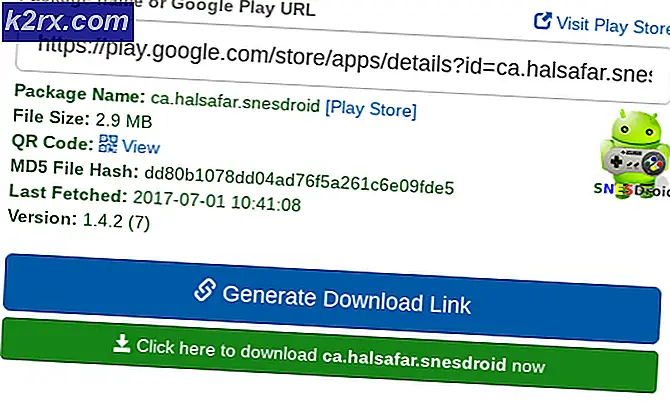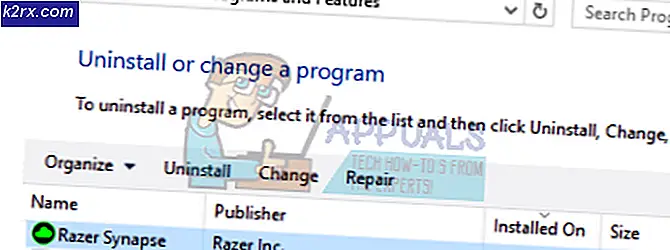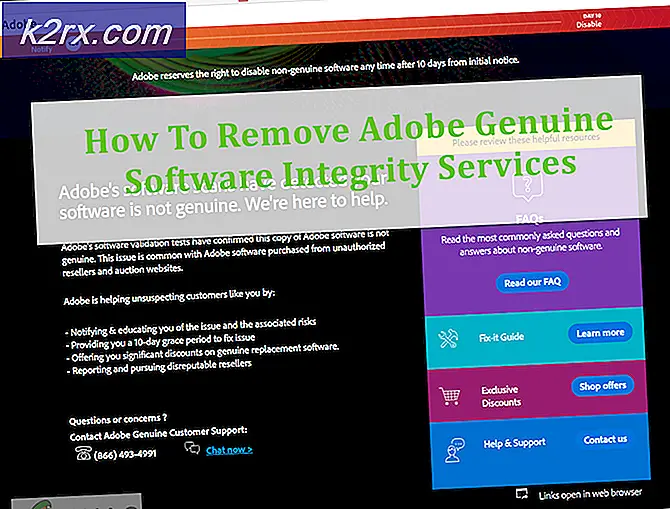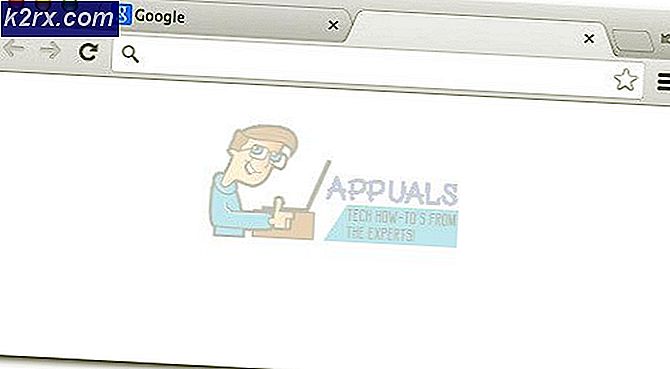FIX: Windows Live Mail Error 0x8007007A När du skickar e-postmeddelanden
Felkod 8007007a med Windows Live Mail, eller appen Windows 10 Mail innebär att appen inte kan skicka ett e-postmeddelande. Roten till problemet är att skicka ett e-postmeddelande som innehåller ett bild- eller bildalbum från OneDrive (tidigare SkyDrive). Medan SkyDrive tillät dig att skicka album och bilder / videor via e-post, gör OneDrive inte det, och det orsakar problemet.
Även om det e-postmeddelande du försöker skicka inte innehåller ett bild- eller bildalbum är det fortfarande problemet. Du har sannolikt försökt att skicka ett sådant e-postmeddelande tidigare, och det är nu fast i din utkorg-mapp. Du kommer inte att kunna skicka det på grund av OneDrives nya policy för att skicka album och bilder / videoklipp via e-post, och det kommer att stanna kvar, fast, förhindra att andra e-postmeddelanden skickas. Du kommer emellertid att kunna få mail bara bra.
Även om ett antal användare blev förvirrade vid denna plötsliga förändring av Microsoft, finns det några saker du kan göra för att gå runt det. Några av dem är lösningar på problemet, några enkla lösningar, men du kommer att kunna skicka din e-post på så sätt.
Metod 1: Ta bort meddelandet som orsakar problemet
Om ett meddelande är fast i mappen Utkorgen och förhindrar att andra meddelanden skickas, är det enklaste sättet att lösa det att radera meddelandet som orsakar problemet.
- Öppna Windows Live Mail eller Windows 10 Mail- appen, beroende på vilken du har problemet med, genom att trycka på Windows- tangenten på tangentbordet och skriva in lämpligt namn och öppna resultatet.
- Under kontopallarna i navigeringsrutan till vänster klickar du på utkorgen. Du borde se meddelandet mitt på skärmen.
- Markera det osedda meddelandet (erna) och radera det, eller om det finns fler än ett.
- För att testa om det här löste problemet kan du skicka ett enkelt meddelande till ditt eget konto - och se om du kan göra det.
Metod 2: Ta bort och omkonfigurera ditt Windows Live Mail-konto (endast WLM)
Eftersom ett felkonfigurerat eller skadat Windows Live Mail-konto kan också vara en möjlig orsak, kan du försöka ta bort det och lägga till ditt konto igen för att se om det här löser problemet. Observera att detta kommer att radera dina mappar och ditt konto måste synkroniseras från början.
PRO TIPS: Om problemet är med din dator eller en bärbar dator, bör du försöka använda Reimage Plus-programvaran som kan skanna förvaret och ersätta korrupta och saknade filer. Detta fungerar i de flesta fall där problemet uppstått på grund av systemkorruption. Du kan ladda ner Reimage Plus genom att klicka här- Tryck på Windows- tangenten på ditt tangentbord och skriv in Windows Live Mail, och öppna sedan resultatet.
- På menyraden klickar du på Verktyg och väljer Konton
- Välj den e-postadress du har problem med, klicka på Ta bort och sedan OK.
- För att lägga till kontot, klicka igen på menyn Verktyg i menyraden och välj Konton.
- Klicka på Lägg till och välj E-postkonto.
- Klicka på Nästa .
- Skriv in din e-postadress, lösenord och visningsnamn och klicka på Nästa igen.
- Klicka på Slutför för att slutföra guiden.
Metod 3: Skicka bilderna som bifogade filer
När du fastnar när du försöker skicka bilder kan du alltid försöka skicka dem som bifogade filer istället för att skicka dem från din bildmapp.
- Öppna Windows Live Mail eller Mail- appen för Windows 10 och börja skriva ett nytt e-postmeddelande.
- Välj Infoga och klicka på ikonen Hämta fil (pappersklämma).
- Använd fönstret som öppnas för att navigera till dina bilder och välj dem och klicka sedan på Öppna .
- Om detta öppnar fotoalbumverktyg innebär det att du kommer att få problem igen. Upprepa steg 2 och 3 igen, och det ger dig jpg-bilder som du kan bifoga som filer. Om det öppnas verktyg för fotoalbum, bifogar du filerna en efter en . Försök skicka ditt e-post nu.
Metod 4: Avmarkera Skapa foto-e-post från bild bifogade filer
Denna metod är i grunden densamma som den föregående, med en nyckelskillnad. När du börjar skriva det nya e-postmeddelandet, efter steg 1 och innan du bifogar filerna, markerar du kryssrutan Skapa fotofil från fotoföremål och avmarkerar den. Fortsätt att lägga till bilderna som beskrivs i steg 2 och 3, och det lägger till dem som separata bilagor istället för att skapa ett fotoalbum.
PRO TIPS: Om problemet är med din dator eller en bärbar dator, bör du försöka använda Reimage Plus-programvaran som kan skanna förvaret och ersätta korrupta och saknade filer. Detta fungerar i de flesta fall där problemet uppstått på grund av systemkorruption. Du kan ladda ner Reimage Plus genom att klicka här